英雄联盟游戏荒原模式玩法是什么?
3
2025 / 04 / 21
当你在享受《英雄联盟》这款全球流行的游戏时,突然出现的C盘报错提示无疑会让人心情大打折扣。幸运的是,这类问题通常可以通过一些简单的步骤得到解决。本文将详细介绍英雄联盟C盘报错的常见错误处理方法,帮助玩家重回召唤师峡谷。
在着手解决问题之前,首先需要理解C盘报错是什么。通常,这类错误提示表明游戏客户端在运行过程中,无法正常访问或写入C盘中的某些文件。这可能是由多种原因引起的,包括但不限于文件损坏、权限问题或系统兼容性问题。

在进行更复杂的故障排除之前,第一步应该检查游戏文件的完整性。
1.登录客户端
启动《英雄联盟》的客户端,登录到你的账户。
2.进入设置
点击左上角的“设置”图标,然后选择“修复”选项。游戏会自动检测并修复文件问题。
3.等待修复完成
待修复过程结束后,重新启动游戏客户端,尝试进入游戏看问题是否已经解决。

如果游戏文件检查没有解决问题,那么有可能是C盘空间不足导致的。
1.清理垃圾文件
使用系统自带的磁盘清理工具或第三方清理软件,清理不必要的临时文件和垃圾文件。
2.移动文件到其他分区
考虑将个人文档、图片、视频等非系统文件移动到其他磁盘分区,释放C盘空间。
3.卸载不常用软件
检查并卸载那些不再使用或很少使用的程序,进一步为游戏腾出空间。
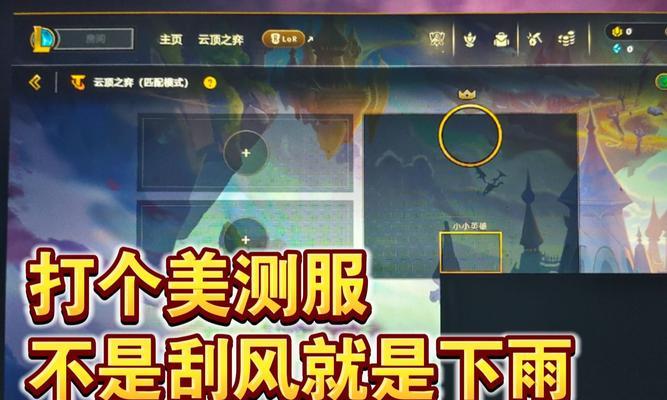
系统权限设置错误也可能导致《英雄联盟》无法正常运行。
1.以管理员权限运行游戏
右键点击《英雄联盟》的快捷方式,选择“属性”,在“兼容性”标签页内勾选“以管理员身份运行此程序”。
2.检查文件夹权限
确保游戏安装目录下的文件夹具有正确的读写权限,特别是对于非系统用户。
过时的显卡驱动也可能是导致游戏报错的原因之一。
1.访问显卡官方网站
前往你显卡制造商的官方网站,下载最新的驱动程序。
2.安装驱动
运行下载的驱动安装程序,并按照提示完成安装。
3.重启计算机
安装完毕后重启你的电脑,确保新的驱动程序被正确加载。
有时候,游戏与当前操作系统版本存在兼容性问题。
1.运行兼容性故障排除器
在游戏快捷方式上点击右键,选择“属性”,然后在“兼容性”选项卡中点击“运行兼容性故障排除器”。
2.手动设置兼容模式
如果故障排除没有解决问题,尝试手动设置游戏运行在旧版Windows系统的兼容模式下。
关闭那些不必要的后台运行程序,可以减少系统资源冲突。
1.结束任务
使用任务管理器结束那些占用大量CPU或内存资源的后台程序。
2.禁止启动项
在系统启动时禁止那些不必要的程序自启动,可以使用系统自带的“启动”管理功能或第三方软件实现。
如果以上步骤都无法解决问题,那么重装游戏可能是最后的选择。
1.卸载游戏
通过客户端或控制面板彻底卸载《英雄联盟》。
2.重新下载安装
从官方渠道重新下载游戏并安装。确保在安装过程中,选择正确的安装路径和兼容性设置。
如果你已经尝试了上述所有方法但问题依旧存在,建议联系游戏的客服支持或访问官方论坛寻求帮助。
英雄联盟C盘报错问题虽让人头疼,但通常并不复杂。通过以上介绍的步骤,大多数玩家都能成功解决问题。切记,定期维护系统、清理不必要的文件和更新驱动程序,都是预防此类问题发生的有效手段。希望本文能帮助你顺利解决《英雄联盟》游戏中的各种技术问题,享受游戏带来的乐趣。
本文提供了关于解决《英雄联盟》C盘报错的多种方法,从检查游戏完整性、清理C盘空间、到更新显卡驱动和调整系统兼容性等,每一个步骤都旨在帮助玩家系统性地诊断并解决问题。同时,文章也建议了一些预防措施,比如定期维护系统和更新驱动程序,这些都是保持游戏体验顺畅的重要步骤。希望这些信息能够帮助玩家轻松应对游戏中的技术问题。
